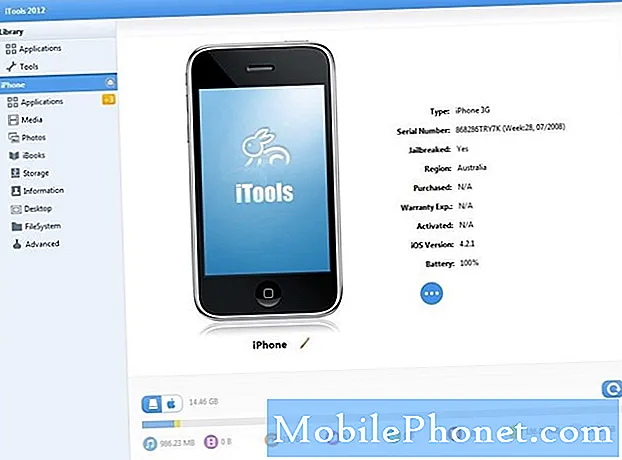Contenuto
Se il tuo Huawei P30 ha un problema di ricarica e non sai cosa fare, questo post è per te. Questo articolo sulla risoluzione dei problemi ti mostrerà le soluzioni da provare se il tuo Huawei P30 non si carica o ha smesso di caricarsi per qualche motivo. Scopri come risolvere il problema verificando i passaggi che puoi eseguire.
Come riparare Huawei P30 non si carica | risolvere il problema di ricarica di Huawei P30
Se il tuo Huawei P30 non si carica all'improvviso, ciò può significare che c'è un problema tecnico del software che lo causa o che un malfunzionamento dell'hardware impedisce la ricarica del sistema. Per risolvere il problema, segui i nostri suggerimenti di seguito.
Huawei P30 non addebiterà la correzione n. 1: verifica che gli accessori di ricarica funzionino
Assicurarsi che il cavo USB e l'adattatore in uso funzionino è un primo passo importante per risolvere questo problema. Come il telefono stesso, gli accessori di ricarica, in particolare il cavo USB, possono rompersi relativamente facilmente. Il cavo è composto da fili sottili e minuscoli all'interno e se molti di questi fili sono rotti, la ricarica potrebbe non riuscire. Potrebbe non esserci abbastanza potenza trasferita durante la carica con conseguente caricamento lento o inefficiente. Se c'è un segno visibile di danno fisico al cavo o all'adattatore, prova a vedere se funziona correttamente utilizzandolo per caricare un altro Huawei P30. Se ciò non è possibile, prova a collegare il dispositivo a un computer utilizzando lo stesso cavo. Se ancora non si carica, puoi scommettere che la colpa è di un cavo difettoso.
Huawei P30 non addebiterà la correzione n. 2: utilizza un altro set di cavi e adattatori
Se non riesci a testare il cavo USB e l'adattatore correnti su un altro dispositivo, il passaggio successivo è quello di ottenere una nuova coppia. Puoi acquistare un nuovo set di cavi e adattatori o prenderne uno in prestito. In ogni caso, il tuo obiettivo è verificare se c'è un problema con gli accessori che hai o meno. Se non riesci ad acquistare un nuovo set, visita il tuo rivenditore Huawei locale e verifica se puoi prendere in prestito un cavo e un adattatore originali per risolvere temporaneamente i problemi del tuo dispositivo. Assicurati di caricare il telefono per almeno 30 minuti utilizzando quella coppia diversa per vedere se c'è qualche differenza.
Huawei P30 non carica la correzione n. 3: controlla la porta di ricarica
Un altro possibile motivo per cui il tuo Huawei P30 non si ricarica può essere una cattiva porta di ricarica. Questo non significa che nel porto sia presente un difetto. Potrebbero esserci solo sporco, lanugine o oggetti estranei che impediscono al cavo di ricarica di stabilire un buon contatto durante la ricarica. Per controllare la porta, prova a utilizzare una lente d'ingrandimento per vedere più chiaramente all'interno. Se noti sporcizia o detriti all'interno, assicurati di rimuoverli utilizzando una bomboletta di aria compressa. Non attaccare nulla all'interno per evitare di danneggiare il sistema.
Non vogliamo che tu faccia nient'altro alla porta di ricarica se non controllarla visivamente. Se sospetti che la porta di ricarica possa essere danneggiata o se vedi un'evidente indicazione che c'è un malfunzionamento fisico nella porta, assicurati di inviare il telefono in modo che possa essere riparato.
Huawei P30 non addebiterà la correzione n.4: verificare la presenza di danni causati dall'acqua
Huawei P30 è dotato di protezione IP53 da polvere e schizzi. Ciò significa che può resistere all'esposizione a polvere e acqua a un certo livello. La porta di ricarica, con la sua natura esposta, può anche gestire l'acqua per progettazione, ma potrebbe impedire la ricarica se è bagnata. Se in precedenza hai esposto il telefono ad acqua, pioggia o umidità prima che smettesse di caricarsi, è possibile che la porta di ricarica contenga dell'acqua. Per evitare di danneggiare il sistema, la ricarica non funziona quando c'è acqua nel porto. Assicurati di asciugare all'aria la porta prima di tentare di ricaricare il telefono.
L'acqua evapora naturalmente a temperatura ambiente dopo poche ore. Pulire accuratamente l'esterno del telefono con un panno morbido pulito, quindi lasciare asciugare il dispositivo all'aria per diverse ore. Non cercare di infilare nulla nella porta per asciugarla in quanto potrebbe danneggiare il sistema o spingere l'acqua in profondità all'interno.
Huawei P30 non addebiterà la correzione n. 5: eseguire un soft reset
Il riavvio di un dispositivo a volte può fare miracoli. Assicurati di aver forzato il riavvio del telefono se nessuno dei suggerimenti ha funzionato finora. Prova a eseguire un riavvio forzato premendo e tenendo premuto il tasto di accensione per 10-15 secondi. Se il tuo telefono funziona, dovrebbe riavviarsi e dovresti sentire una vibrazione e vedere il logo Huawei. Nel caso in cui non senti la vibrazione e lo schermo è ancora vuoto, tieni semplicemente premuto il tasto di accensione per più tempo finché non vedi il dispositivo che si riavvia.
Se non cambia nulla dopo aver tentato di riavviare il dispositivo alcune volte, è possibile abbandonare questa risoluzione dei problemi e procedere a quelle successive di seguito.
Huawei P30 non addebiterà la correzione n. 6: carica in modalità provvisoria
A volte, un'app di terze parti può causare problemi o interferire con il sistema operativo. Per verificare se un'app di terze parti mal codificata o difettosa sta causando l'errore di connessione incompleta durante la ricarica, prova a riavviare il tuo Huawei P30 in modalità provvisoria. In questa modalità, nessuna app di terze parti dovrebbe essere in grado di funzionare. Quindi, se si carica bene in modalità provvisoria, puoi scommettere che la colpa è di una cattiva app di terze parti. Ecco come avviarlo in modalità provvisoria:
- Spegni il dispositivo.
- Riaccendilo.
- Una volta visualizzata l'animazione Huawei sullo schermo, tieni premuto il pulsante Volume giù.
- Puoi vedere la modalità provvisoria nell'angolo in basso a sinistra una volta che il dispositivo termina l'avvio.
- Ora che il dispositivo è stato avviato in modalità provvisoria, caricalo e verifica se c'è una differenza.
Non dimenticare: la modalità provvisoria blocca le app di terze parti ma non ti dirà quale di esse è la vera causa. Se pensi che nel sistema sia presente un'app di terze parti non autorizzata, devi identificarla. Ecco cosa devi fare esattamente:
- Avvia in modalità provvisoria.
- Verifica il problema.
- Dopo aver confermato che la colpa è di un'app di terze parti, puoi iniziare a disinstallare le app singolarmente. Ti suggeriamo di iniziare con quelli più recenti che hai aggiunto.
- Dopo aver disinstallato un'app, riavvia il telefono in modalità normale e verifica il problema.
- Se il tuo Huawei P30 è ancora problematico, ripeti i passaggi 1-4.
Huawei P30 non addebiterà la correzione n. 7: aggiorna il software all'ultima versione disponibile
Gli aggiornamenti di software e app di solito offrono patch di correzione per eliminare i problemi esistenti causati da bug casuali e software dannoso. Se non hai impostato l'aggiornamento automatico del dispositivo e / o delle app, dovrai installare manualmente gli aggiornamenti in sospeso. Ecco come verificare manualmente la presenza di aggiornamenti software sul P30:
- Vai alle impostazioni.
- Tocca Sistema.
- Seleziona System Update.
- Tocca l'opzione per verificare la disponibilità di aggiornamenti.
Per verificare la presenza di eventuali aggiornamenti delle app in sospeso che hai scaricato tramite l'app Google Play Store, avvia Play Store quindi vai alla sezione Aggiornamenti. Verrà quindi visualizzato un elenco di app con aggiornamenti in sospeso. Basta toccare Aggiorna per installare i singoli aggiornamenti delle app o toccare Aggiorna tutto per aggiornare le app contemporaneamente.
Non dimenticare di riavviare / reimpostare il tuo P30 dopo aver installato gli aggiornamenti per assicurarti che tutte le nuove modifiche al software siano implementate correttamente e per evitare che qualsiasi app diventi canaglia.
Huawei P30 non addebiterà la correzione n. 8: cancella la partizione della cache
Per caricare rapidamente le app, Android memorizza gli elementi utilizzati di frequente come collegamenti a siti Web, immagini, video, annunci, tra gli altri in una parte della memoria interna chiamata partizione cache. A volte, questi elementi chiamati collettivamente cache di sistema possono diventare obsoleti o danneggiati causando problemi di prestazioni o bug. Per assicurarti che il tuo telefono funzioni in modo efficiente e la cache in perfetta forma, devi cancellare regolarmente la partizione della cache (circa una volta ogni pochi mesi). Quando si tratta di problemi con l'app, questo può anche essere uno dei passaggi per la risoluzione dei problemi. Ecco come farlo:
- Con il telefono spento, tieni premuti contemporaneamente i pulsanti Volume su e Accensione per almeno 10 secondi.
- Rilascia i pulsanti quando viene visualizzato il logo Honor.
- Poco dopo aver visto il logo, viene visualizzata la schermata EMUI con le opzioni della modalità di ripristino.
- Premere il pulsante Volume giù per scorrere ed evidenziare l'opzione Wipe cache partition.
- Quindi premere il pulsante di accensione per confermare la selezione.
- Utilizzare i pulsanti del volume per scorrere ed evidenziare le opzioni successive e il pulsante di accensione per confermare la selezione.
Huawei P30 non addebiterà la correzione n. 9: ripristino delle impostazioni di fabbrica
Se a questo punto non funziona ancora e il tuo Huawei P30 non è ancora in grado di inviare o ricevere messaggi di testo, devi ripristinare tutte le impostazioni del software ai valori predefiniti. Il ripristino delle impostazioni di fabbrica cancellerà tutti i tuoi dati personali, quindi assicurati di eseguirne il backup in anticipo. Successivamente, segui i passaggi seguenti per iniziare il ripristino delle impostazioni di fabbrica:
- Spegnere il cellulare premendo il tasto di accensione per alcuni istanti.
- Tieni premuti i pulsanti Volume su e Accensione per un paio di secondi.
- Quando viene visualizzata la modalità di ripristino, rilascia tutti i tasti.
- Ora scegli "cancella dati / ripristino dati di fabbrica". Usa i pulsanti del volume per navigare e il tasto di accensione per accettarlo.
- Conferma l'operazione digitando "sì" e seleziona "cancella dati / ripristino dati di fabbrica".
- Quando vedi le informazioni di Google Verification conferma l'operazione selezionando "cancella dati / ripristino dati di fabbrica".
- Infine scegli "riavvia il sistema ora" utilizzando il tasto di accensione.
Huawei P30 non addebiterà la correzione n.10: inviare il telefono per la riparazione
Se pulire il telefono con il ripristino delle impostazioni di fabbrica non cambia nulla, puoi presumere che ci sia un problema con l'hardware o che non sia in grado di risolverlo. Visita il tuo Centro di assistenza Huawei locale per assistenza. Se ciò non è possibile, parla con il negozio da cui hai acquistato il telefono e lascia che si occupi della manutenzione dell'hardware.